ユーザーチャート一覧
ユーザーチャート一覧では、保存したユーザーチャート設定の確認と呼び出しができます。

ユーザーチャートに保存されている内容は、マップ作成のための条件(設定項目)のみが保存されています。
 ユーザーチャートは、別途PFレポートオプションのご契約で使える機能になります。
ユーザーチャートは、別途PFレポートオプションのご契約で使える機能になります。ログインホーム画面の「ユーザーチャート一覧」から、呼び出しができます。
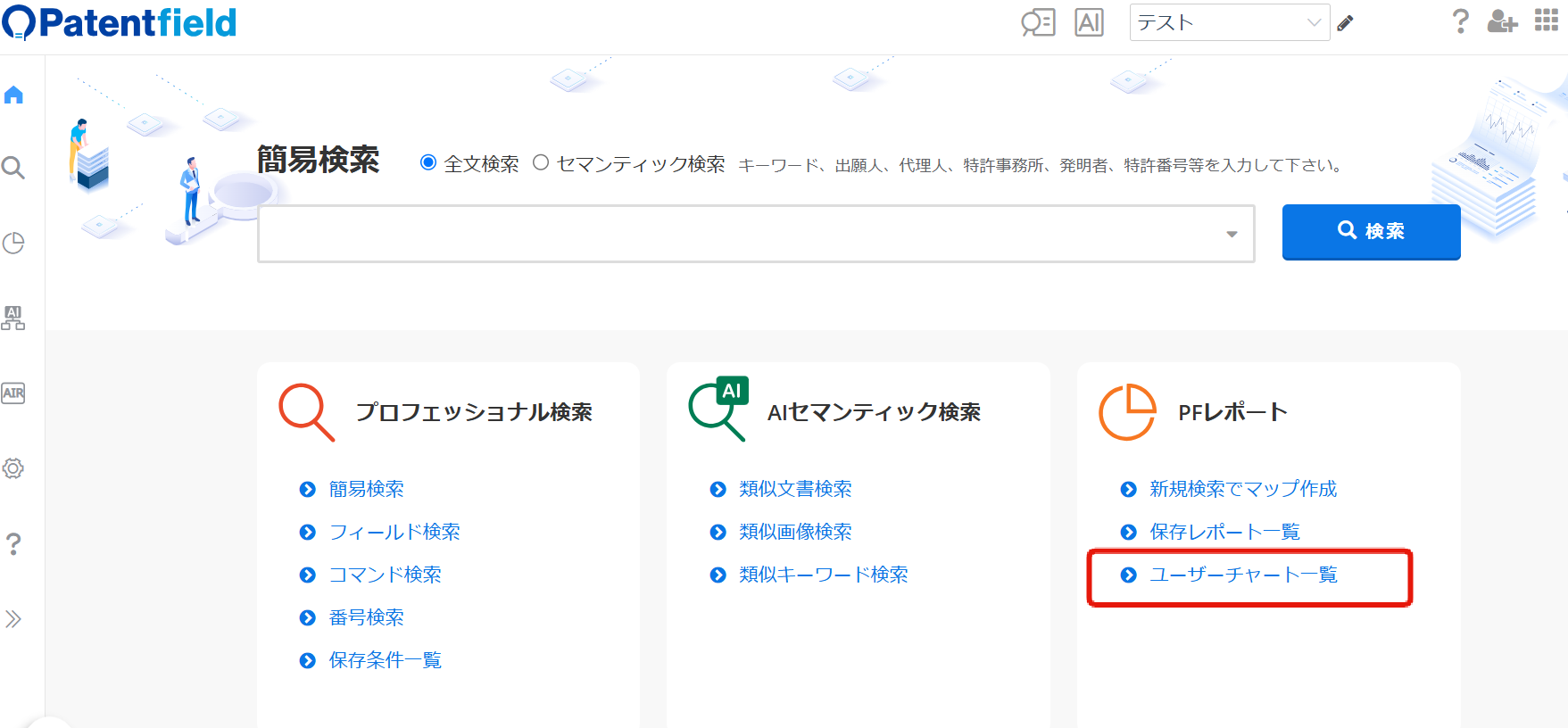
保存したユーザーチャートを呼び出すには、対象の保存条件の「上書」を選択します。
ログインホーム画面の「新規検索でマップ作成」や検索結果画面で、ユーザーチャートの保存条件が再現されます。

ユーザーチャートは、作業グループに紐づいて保存されていますのでご注意ください。
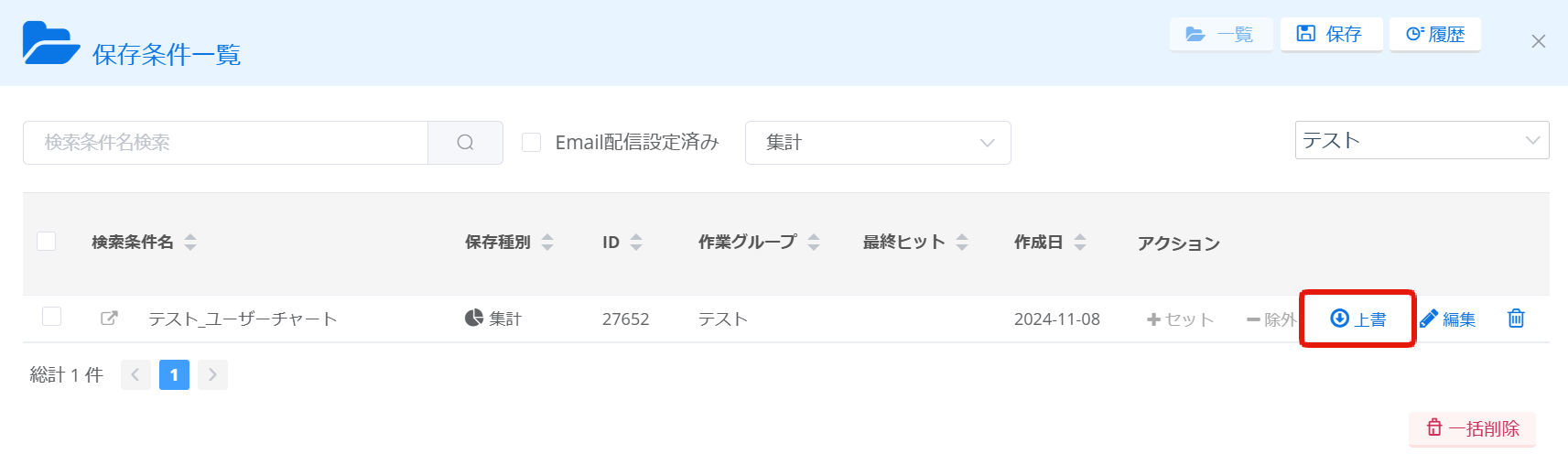
Related Articles
PFレポート
PFレポートは、複数グラフを一画面に同時表示することができ、より効率的に多角的な特許分析ができます。 標準機能では、プリセットチャートを最大2つまで選択できます。ユーザーチャートはご利用いただけません。 プリセットチャートを2つ以上表示したい場合、ユーザーチャートを使用した場合は、別途PFレポートオプションの契約が必要です。 活用シーン シーン1:特許分析業務の効率化 これまでの課題:特許分析にはまずマップを作成する必要があり、分析をするためのマップ作成に時間がとられていました。 ...PFレポートオプション
PFレポートの機能概要については、こちらをご参照ください。 オプションを契約することで、プリセットチャートを2つ以上表示が可能になり、ユーザーチャートを使用できるようになります。 活用シーン シーン1:特許分析業務の効率化 これまでの課題:特許分析にはまずマップを作成する必要があり、分析をするためのマップ作成に時間がとられていました。 プリセットチャートにより、マップ作成工数をなくし、検索母集団を瞬時に分析することができ、特許分析業務を効率化することができます。 ...新規検索でマップ作成
PFレポートは、複数グラフを一画面に同時表示することができ、より効率的に多角的な特許分析ができます。 <検索母集団の設定> グラフを表示するためには、特許を検索して検索母集団を作成する必要があります。 検索母集団の設定方法は、以下2種類あります。 ・新規検索でマップ作成 ・検索結果でマップ作成 <新規検索でマップ作成> AI分類予測の「新規検索でマップ作成」をクリック ログインホーム画面またはサイドバーの「新規検索でマップ作成」を選択し、検索種別を選んで検索条件を作成します。 ...保存レポート一覧
保存レポート一覧では、保存したPFレポートの呼び出しができます。 保存されている内容は、検索母集団と選択した表示グラフをセットで保存されており、 ログインホーム画面の「保存レポート一覧」から、呼び出しができます。 保存したレポートを呼び出すには、対象の保存条件の「上書」を選択し、 ログインホーム画面の「新規検索でマップ作成」をクリックしますと、レポートの保存条件が再現されます。 保存したPFレポートは、作業グループに紐づいて保存されてますのでご注意ください。新ホーム画面移行ガイド
2023/9/25からログイン後に表示されるホーム画面が新しくなります。 新しいホーム画面に関する簡単なガイドを作成しましたので、ぜひご活用ください。 ガイドは、本記事下部の「添付ファイル」からダウンロードできます。 新ホーム画面のポイント ・すぐに目的の検索や分析ができるよう主要機能をホーム画面に集約しました。 ・初めて利用する人でも、直感的に検索ができる検索画面構成を採用しました。 ・サイドバーを新設し、どの画面からでもスムーズに主要機能へアクセスできます。 Q&A ・何が変わるのですか? ...